Quantum FaroArm/ScanArm 및 Gage에 대한 펌웨어 다운로드 및 설치 지침
개요
참고: FaroArm의 정비를 마치면 최신 펌웨어가 설치됩니다. 서비스 업데이트를 위해서는 최신 드라이버를 다운로드해야 할 수도 있습니다. 따라서 이 장치를 사용하기 전에 드라이버의 다운로드 및 설치를 계획합니다.
경고:
- 아래에 제공된 펌웨어는 이 문서 상단에 나열된 FaroArm 및 Gage 모델과만 호환됩니다. 레거시 게이지 또는 기타 FaroArm 모델과는 호환되지 않습니다.
- FARO에서 명시적으로 제공하지 않은 출처에서 펌웨어를 다운로드하면 보증이 무효화되고 FaroArm이 손상될 수 있습니다.
새 소식
이 업그레이드가 필요한 사람
2024년 2월 후에 FARO에서 FaroArm을 정비한 경우 서비스 기술자가 최신 펌웨어를 설치했습니다. 펌웨어 버전 번호를 확인하여 최신 버전인지 확인하십시오.
설치 지침
- FaroArm의 배터리가 완전히 충전되어 있고 전원 공급 장치가 전원 소켓에 연결되어 있는지 확인합니다. 설치 파일을 실행하는 데 사용하는 컴퓨터에서도 동일한 작업을 수행합니다. 이렇게 하면 정전이 발생해도 업데이트가 중단되지 않습니다.
- USB 케이블을 사용하여 FaroArm을 컴퓨터에 연결합니다.
- FaroArm과 컴퓨터를 켭니다. 모든 애플리케이션이 닫혀 있고 FaroArm과 통신하는 것이 없는지 확인합니다.
- 최신 펌웨어 파일을 PC에 다운로드하려면 아래 링크를 클릭하십시오.
- 빈 폴더에 압축을 풉니다.
- 펌웨어 설치 .exe파일을 실행합니다. 이 파일을 실행하는 동안 FaroArm을 끄지 마십시오.
- 업데이트가 완료되면 펌웨어 버전 번호를 확인하여 펌웨어가 업데이트되었는지 확인합니다. 두 가지 방법이 있습니다.
- FaroArm Manager를 사용하여 확인—USB FaroArm 드라이버 버전 6.0.0.63 이상이 펌웨어 설치 파일을 실행하는 컴퓨터에 설치되어 있어야 하며 라이선스가 필요하지 않습니다.
- Measure 10을 사용하여 확인— CAM2 Measure 10이 펌웨어 설치 파일을 실행하는 컴퓨터에 설치되어 있어야 하며 해당 컴퓨터에 라이선스가 있어야 합니다.
FaroArm Manager를 사용하여 펌웨어 버전 번호 확인
- Microsoft Windows 시작 아이콘에서 All Apps(모든 앱) 또는 All Programs(모든 프로그램) > FARO > FaroArm Manager를 클릭합니다. FaroArm Manager 주 창이 나타납니다.

- 구성 패널에서 Hardware Configuration(하드웨어 구성)을 클릭합니다. 하드웨어 구성 창이 나타납니다.
- 상단 패널에서 펌웨어 버전 번호가 820.14인지 확인합니다.
그렇지 않은 경우 설치 지침을 반복하십시오.
FaroArm을 사용할 준비가 되었습니다.
Measure 10.7.6 이상을 사용하여 펌웨어 버전 확인
- Microsoft Windows 시작 아이콘에서 All Apps(모든 앱) 또는 All Programs(모든 프로그램) > FARO > CAM2 Measure 10을 클릭합니다.
- 주 메뉴에서 Devices(장치) > Device Control Panel(장치 제어판) (몇몇 버전의 경우 Hardware Configuration(하드웨어 구성))을 클릭합니다. 장치 제어판이 나타납니다.
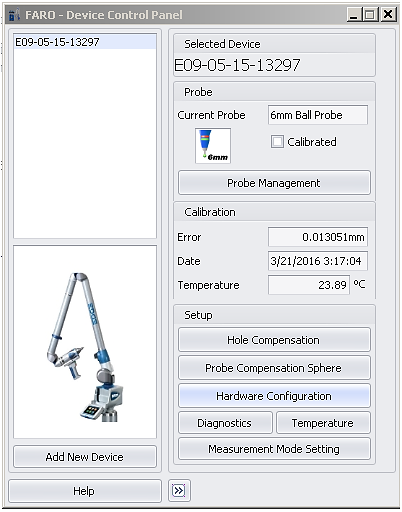
- Hardware Configuration(하드웨어 구성)을 클릭합니다. 하드웨어 구성 창이 나타납니다.
- 상단 패널에서 펌웨어 버전 번호가 820.14인지 확인합니다.
그렇지 않은 경우 설치 지침을 반복하십시오.
참조
- FaroArm, ScanArm 및 Gage에 대한 USB 드라이버
- 레이저 라인 프로브(LLP) 펌웨어 다운로드
- FaroArm Manager 소개 및 일반 지침
- Quantum 시리즈 FaroArm 및 ScanArm 사용 설명서
키워드
재설치, 재설치, 재설치, 업데이트, 업데이트, 다운로드, 최신 펌웨어, 현재 펌웨어, 최신 펌웨어, 새로운 펌웨어, 새 소식

